手元のiPhoneが急に反応を忘れたように電源を切れないまま固まってしまい、どうすればいいのか戸惑っているのではありませんか?
このガイドではボタン操作から設定アプリまで複数のルートを示し、実際に何度も試して確かめた手順だけを厳選してお伝えします。画面に現れるスライダーの動きや待ち時間も細かく添えているので、不慣れな方でも順番どおりになぞるだけで安全にオフできます。
次のステップを確認すれば、数分後には落ち着いて再起動やシャットダウンを使い分けられるようになります。準備が整ったら、見やすい画像つきの手順へ進んでください。
ボタンでも設定でも!電源が切れないiPhoneを優しくオフにするやり方

電源ボタンが効かない、画面の動きが止まる…そんなときもあわてずに。以下の手順を順番に試して、iPhoneをやさしくオフにしましょう。
- 側面ボタン+音量ボタン同時押しでスライダーを出し、スワイプで電源オフ。
- 設定アプリ→一般→システム終了から画面の指示に従ってオフ。
- AssistiveTouchをオンにして、画面上の操作だけで電源オフ。
- 反応が完全に止まったら、短い強制再起動を試してから通常オフ。
物理ボタンの反応が弱く感じるときは、iPhoneケースを外して試してみるとボタンがしっかり押し込めます。
ボタン操作でオフにする

サイドボタンと音量ボタンを使ってシンプルに電源オフする方法です。キーボードや設定画面が開かないほど画面が固まってしまったときにも安心して使えます。
音量ボタンとサイドボタンを同時に長押しするだけでシャットダウン画面が表示されます。アプリの不具合でタッチが反応しないときでも確実にオフにできるのが魅力です。
①サイドボタンと音量上げるボタンを同時に長押しする
iPhone右側のサイドボタンと左側上部の音量上げるボタンを同時に指でしっかり押し続けてください。
押し始めてから2秒ほどで画面に電源オフ用のスライダーが出るまで、そのままキープすると効果的です。
サイドボタンだけを押すとSiriが起動してしまう場合があるので、必ず両方のボタンを同時に押し続けてください。
②画面に出たスライダーを右へドラッグする
画面上部に表示されたスライダーの白い丸に指を当て、ゆっくり右へなぞるようにドラッグします。最後までしっかり動かすと電源が切れます。
反応が鈍いときは画面の汚れを柔らかい布で優しく拭き取ってからもう一度試してください。動作が重いときはホーム画面に戻ってから行うとスムーズに動きます。
③完全に画面が暗くなるまで待つ
サイドボタンと音量ボタンから手を離したあとは、画面が真っ暗になるまでそのままじっと待ちます。通常は5~10秒ほどで暗転しますが、途中でボタンを触ると再び起動の合図を送ってしまうことがあります。焦らずに待つことで、確実に電源オフの準備を整えられます。
設定アプリからオフにする

設定アプリから電源を切るには、設定を開いて一般を選び、画面下部にあるシステム終了をタップします。表示されたスライダーを右にスワイプすれば、優しくiPhoneの電源がオフになります。
この方法は物理ボタンの反応が鈍いときや、ケース越しで長押ししにくいときに大活躍です。エンジニアならではの裏ワザとして、Spotlight検索で「システム終了」と入力して設定項目を呼び出せば、さらに素早くアクセスできるのでおすすめです。
①設定を開く
ホーム画面で歯車マークの「設定」アプリを探してタップします。
もし見当たらないときは、画面を下にスワイプしてSpotlight検索を開き、「設定」と入力して選ぶとすぐに起動できます。
②一般をタップする
設定アプリのメニューをゆっくりスクロールして一般を探し、そっとタップしてください。リストの中ほどにあることが多いので、下まで滑らせると見つかりやすいです。
③電源を切るをタップする
画面に出てきた電源を切るをやさしくタップします。
するとスライダーが表示されるので、指で右へスワイプするとiPhoneがシャットダウンします。最後まで滑らせるとちゃんと電源がオフになりますよ。
④スライダーを右へドラッグする
表示された〈電源オフ〉スライダーを画面の右端まで丁寧に押し込むようにドラッグしてください。指をスライダーにしっかり添えて、滑らせるイメージで動かすとスムーズです。
AssistiveTouchでオフにする

AssistiveTouchを使うと画面上の仮想ボタンから電源オフができるので、サイドボタンが効かないときでも安心です。いつもの電源長押しと同じ操作を画面タップで代替できるのが大きな魅力です。
- 物理ボタンが反応しないときも電源メニューを呼び出せる
- ホーム画面にショートカットを追加して即アクセスできる
- 好みのジェスチャーを登録してサクッと起動できる
①設定でAssistiveTouchをオンにする
設定アプリを開いて準備します。
- 「アクセシビリティ」をタップします。
- 「タッチ」を選んで「AssistiveTouch」をタップします。
- スイッチを右にスワイプしてオンに切り替えます。
- 画面に丸いボタンが出れば有効化完了です。
表示された丸いボタンを長押しすると電源オフのスライダーが出現して電源が切れます。
AssistiveTouchを使い終わったらオフに戻すと画面がすっきり見えます。
②画面上の丸いボタンをタップする
画面に浮かんでいるAssistiveTouchの丸いボタンを軽くタップしてください。タップ後にメニューが開きます。
③デバイスを選ぶ
Finderのサイドバーにある「ロケーション」一覧からご自身のiPhoneをクリックして選びます。もし表示されていない場合はメニューバーのFinder→環境設定→サイドバー→「CD、DVD、iOSデバイス」をオンにすると表示されます。
プログラマーとしては、接続の安定を保つためにApple純正かMFi認証のLightningケーブルを使うのが安心です。
④画面をロックを長押しする
画面右側のサイドボタンを指で軽く押さえて約2秒〜3秒間長押しします。
画面に表示された「スライドで電源オフ」スライダーを右へスワイプすると電源がオフになります。
⑤スライダーを右へドラッグする
「スライドで電源オフ」と表示された丸いアイコンを軽く押さえ、そのまま指を滑らせて画面右端までドラッグしましょう。
最後まで到達すると自動的に電源が切れるので、指を離して完了です。
最終手段として強制再起動する

電源ボタンや設定がまったく反応しないときは、最終手段として強制再起動を試してみましょう。システムの深い部分で動きが止まった状態をリセットできるので、画面が固まったり操作不能になったときに効果を発揮します。
- データはそのまま:通常の再起動と同じ扱いなので、大切な写真や設定が消える心配はありません。
- フリーズ解消にぴったり:画面が真っ黒になったり動かなくなったときに、一気に立ち上げ直せます。
- 覚えておくと安心:モデルごとにボタン操作を知っておくと、慌てずに対応できます。
普段は通常の電源オフ操作を優先すると安全ですが、どうしても動かないときにはこの方法でスッキリ解決できます。
①音量上げるを押してすぐ離す
デバイス左側の音量上げるボタンを軽く押し、音量バーが一瞬表示されたらすぐに指を離します。
②音量下げるを押してすぐ離す
「音量下げる」ボタンを軽く押してすぐに手を離します。長押しせずサッと押すのがコツで、次のサイドボタン操作にスムーズにつなげられます。
③サイドボタンをリンゴマークが出るまで長押しする
iPhoneの右側にあるサイドボタンを押し続けます。画面にAppleロゴが現れるまで約10秒から15秒かかることがありますが、しっかり押し続けてください。
ロゴが出たら指を離します。これで強制再起動が始まり、フリーズや動作のもたつきがリセットされることが多いです。
サイドボタンが反応しにくいときは、ケースやフィルムの干渉を外してもう一度試すとスムーズに押せます。
④マークが出たらボタンを離し再起動を待つ
Appleロゴが画面に現れたら、押していたボタンをそっと離してください。これが強制再起動の合図なので、ボタンを離したあとは何もせずに待つだけで大丈夫です。
電源オフが身についたら試したい+αの楽ちんテクニック

使い方に慣れたら、ちょっとした小技を覚えておくと日々の操作がもっと楽になりますよ。
| テクニック | どう役立つか |
|---|---|
| ショートカットでワンタップ電源オフ | ホーム画面からアイコンをタップするだけで画面をサッとオフにできる |
| AssistiveTouchで画面タップオフ | 物理ボタンを使わずに画面上で操作できるから負担が減る |
| 緊急SOS長押し設定 | 緊急時の通報と同時にすばやく電源オフが呼び出せる |
| 低電力モードと自動ロック連携 | 節電しつつ短時間で画面オフ&ロックを実現する |
これらを組み合わせると、ボタン操作が減って驚くほどスムーズに電源オフができるようになります。
ショートカットでワンタップ疑似シャットダウンを作る

サイドボタンの長押しがちょっと面倒なときに役立つのが、ショートカットで作るワンタップの疑似シャットダウンです。バッテリーを節約したい状況や、急いで通信だけオフにしたいときに、まるで電源を切ったかのようにまとめて切り替えられます。
このショートカットでは、画面の明るさを最低に設定し、機内モードや集中モードを同時にオンに。サウンドや通知もまとめてミュートしてスリープ画面を呼び出せるので、実際のシャットダウンにはなりませんが、ほとんどの機能を一括オフにできます。
ボタンが押しづらくなっている端末や、就寝前に余計な通知を完全にカットしたいときにおすすめ。戻すときは、別のショートカットで逆アクションをまとめておくと、日常的にサクッとオンオフを使い分けられます。
ショートカットAppを開き新規オートメーションを選ぶ
iPhoneのショートカットAppをタップして開きます。画面下の「オートメーション」を選び、右上の「+」をタップして「個人用オートメーションを作成」を選択します。ここで作成するオートメーションにはわかりやすい名前を付けると後で管理しやすくなります。
アクションで「ロック画面を表示」を追加する
オートメーションの編集画面で下部にあるアクションを追加をタップします。
検索バーにロック画面を表示と入力し、候補に出てきたアクションをタップしてワークフローに組み込みます。
アイコンと名前を決めホーム画面に置く
Safariで追加したいページを開き、画面下部にある共有ボタンをタップします。
表示されたメニューから「ホーム画面に追加」を選びます。
アイコン下に表示する名前を入力します。短めにするとひと目で判別しやすくなります。
右上の「追加」をタップすれば、ホーム画面にアイコンが置かれます。
タップして即座に画面をスリープさせる
ホーム画面から設定をタップして起動します。
「アクセシビリティ」→「タッチ」→「背面タップ」までスクロールします。
「ダブルタップ」を選び、表示された一覧から画面をロックをタップして設定完了です。
スクリーンタイムで夜間自動オフに近い制限をかける
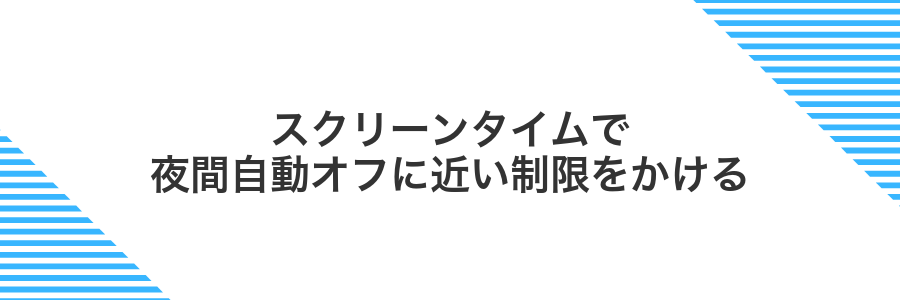
夜間だけiPhoneを触れないようにするには、スクリーンタイムの「休止時間」を使うと手軽です。この機能をオンにすると、設定した時間帯はほとんどのアプリや通知がブロックされて、画面を触っても「時間外」と表示されるようになります。それだけでオフに近い状態が作れるので、スリープボタンがうまく反応しないときの代替手段として活躍します。
設定は「設定>スクリーンタイム>休止時間」から行います。開始時刻と終了時刻を指定しておくと毎晩自動で適用されるので、アラーム代わりのオフ操作を覚えておく必要もありません。電話やメッセージは例外に登録できるので、緊急連絡だけ受け取りたい場合も安心です。
プログラマー視点のコツとして、ショートカットで休止時間のオン/オフをホーム画面に追加しておくと、手動で微調整したいときもすぐ切り替えられて便利です。
設定でスクリーンタイムを開く
ホーム画面から設定アイコンをタップして起動します。画面が多くても焦らずにアイコンを探しましょう。
設定画面を下にスクロールしてスクリーンタイムを探し、タップします。設定の上部に表示される検索バーを使うとすばやく見つけられます。
休止時間を設定し使用制限を有効にする
ホーム画面から設定アプリを開いてね。
「スクリーンタイム」をタップして休止時間を選ぼう。
開始と終了の時刻をスワイプで指定すると、毎日の休憩タイムが自動でオンになるよ。
一つ前の画面に戻ってApp使用時間の制限をタップしよう。
「制限を追加」を選んで、時間制限したいAppやカテゴリーを選ぶときは、細かく選んでね。
上部のスイッチをオンにすると、設定した時間を超えるとAppがグレーアウトするよ。
休止時間中は電話やメッセージの着信もサイレントになるから、緊急連絡先は常に許可に設定しておくと安心だよ。
必要なアプリだけ「常に許可」に追加する
ホーム画面から設定アプリをタップし、「フォーカス」を探して開いてください。
通知を受け取り続けたいフォーカス(例:「おやすみモード」や自作フォーカス)を選んでタップしてください。
「通知を許可する人とApp」の「Appを追加」をタップし、必要なアプリだけにチェックを入れて「完了」を押せば常に許可に移ります。
必要なアプリだけを残すと、不要な通知が減り大事な着信やメッセージを見逃しにくくなります。
就寝中は通知も画面点灯も控えめにする
ホーム画面から設定アプリをタップして開きます。
設定内のフォーカスをタップし、リストから睡眠を選びます。
就寝時間と起床時間を入力して、自動で切り替わるようにします。
「画面を暗くする」と「通知を許可しない」をオンにして、寝ている間の画面点灯と通知を抑えます。
フォーカス設定が表示されない場合はiOSを最新バージョンにアップデートしてから再度確認してください。
ハードボタン故障に備えて診断ログを送る

ハードボタンの反応が鈍いときは、診断ログをAppleに送る方法があります。
この方法なら、実際にApple側でログを解析してもらえるので、修理前にボタン故障の可能性をはっきりさせられます。サポート窓口に訪れる前に状態を把握できるから、手間も時間も節約できます。
設定からプライバシーとセキュリティを開く
設定アプリを起動してから画面を下にスクロールしプライバシーとセキュリティをタップします。
項目がたくさんあって見つけにくいときは、画面上部の検索バーに「プライバシー」と入力するとすばやく移動できます。
解析と改善をタップし解析データをオンにする
設定アプリを開き、画面を下にスワイプして「プライバシーとセキュリティ」を探します。その中の「解析と改善」をタップし、「iPhone解析データを共有」を右へスワイプして緑色にしてください。
次回バックアップ時にログをAppleへ送信する
iPhoneをLightningケーブルでMacに接続し、デスクトップのFinderアイコンをクリックしてください。
Finderのサイドバーで接続中のiPhoneを選び、「ローカルバックアップを暗号化」にチェックを入れてパスワードを設定します。その下に表示される「次回バックアップ時に解析ログをAppleへ送信」のチェックをオンにしてください。
「今すぐバックアップ」をクリックすると、iPhoneのデータといっしょに解析ログが暗号化された状態でAppleへ送信されます。
サポート窓口にシリアル番号を伝え症状を共有する
iPhone背面のシリアル番号や設定アプリの「一般>情報」からコピーした番号を手元に用意してください。
Appleサポートに電話かチャットで連絡し、用意したシリアル番号をオペレーターにそのまま伝えます。
さらに画面が暗い・反応しない・再起動を繰り返すなどの具体的な症状を詳しく伝えてください。OSバージョンや機種名も伝えるとスムーズに対応してもらえます。
よくある質問

電源ボタンを押してもiPhoneが反応しないときは?
- 電源ボタンを押してもiPhoneが反応しないときは?
ボタン周りにホコリが溜まっている場合があります。爪楊枝や綿棒を使って優しく掃除してみてください。それでも反応しないときは、設定>アクセシビリティ>タッチ>AssistiveTouchをオンにして画面上の仮想ボタンから電源操作できるので試してみましょう。
設定から電源を切る場所が見つからないときは?
- 設定から電源を切る場所が見つからないときは?
最新のiOSでは設定>一般の一番下に「システム終了」があります。スクロールが長い場合は画面を少し下に引っ張るとインジケーターが現れてスムーズに移動できます。
画面がフリーズして通常の操作で電源が切れないときは?
- 画面がフリーズして通常の操作で電源が切れないときは?
強制再起動を試しましょう。音量アップボタンをすばやく押して離し、次に音量ダウンボタンを同じように押して離します。その後、サイドボタンをアップルロゴが表示されるまで長押ししてください。
ボタンがまったく効かないときはどうしたらいい?
もしスリープボタンも音量ボタンもまったく反応しないときは、画面操作だけでiPhoneをオフにできるソフトウェア操作がおすすめです。設定アプリの「一般」→「シャットダウン」から電源を切る方法や、AssistiveTouchの仮想ボタンでメニューを開いてオフにする方法、さらにSiriに「iPhoneの電源を切って」とお願いする方法もあります。それぞれ物理ボタンを使わないので、故障時でも安心してオフにできます。
突然シャットダウンするのは電池の劣化?
確かにバッテリーが劣化すると急に電源が落ちることがあります。実際に同じ症状が出たときは、バッテリー状態を確認したところ「最大容量」が80%を切っていました。これは新品と比べて充電の持ちが著しく低下しているサインです。ただ、ソフト的な異常で起きるケースもありますので、まずは設定アプリから「バッテリー>バッテリーの状態」を開いて確認してみましょう。
電源を切るとアラームは鳴らない?
- 電源を切るとアラームは鳴らない?
-
電源をオフにしているあいだはアラームは動きません。大切な朝にうっかり鳴らないと困るので、電源オフではなく「機内モード+設定アプリ>サウンドと触覚」でアラーム音量を確認しておくと安心です。
オフにしてもLINEは受け取れる?
電源を完全にオフにするとiPhoneはネットから切断されます。そのためLINEの新着メッセージや通知は届きません。
LINEのサーバにはメッセージが残るので電源を入れて通信が再開されるとまとめて受信できます。
電源を切らずに通知だけオフにしたいときはおやすみモードや機内モードが便利です。機内モードをオンにしてからWi-Fiを許可すると通話網だけ切ったままLINEを受け取れます。
完全オフ中は電話や緊急速報も受け取れないので注意してください。
再起動と電源オフはどう違う?
再起動はiPhoneの内部で動いているアプリやプロセスを一度全部リセットして、すぐに立ち上げ直す方法です。動作が重くなったときや一時的な不具合を手軽に解消したいときに役立ちます。
電源オフはiPhoneを完全にシャットダウンしてバッテリーや内部回路まで完全にクールダウンさせる方法です。再起動でも直らない頑固なフリーズや長時間使い続けたあとのリフレッシュにぴったりです。
まとめ

ここまでで、ハードウェアボタンを使った強制再起動、設定アプリからの電源オフ、AssistiveTouchを使ったやさしいオフ方法の3つをご紹介しました。
どの方法も簡単なので、画面が固まって電源が切れないトラブルからすぐに抜け出せます。
手順どおりに進めれば、次につまずく心配もありません。気軽に試して、またストレスフリーなiPhoneライフを取り戻してくださいね。
